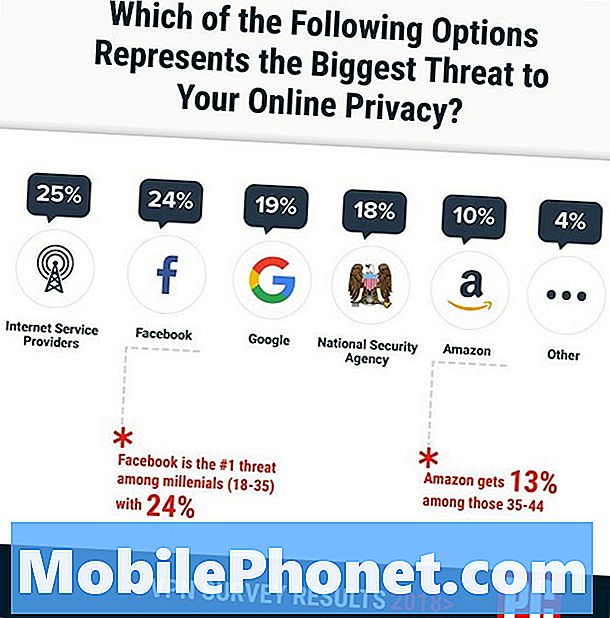Obsah
Někteří majitelé Galaxy S10 se mohou občas setkat s podivným problémem s jejich připojením k wifi. V tomto článku o řešení problémů vám ukážeme, jak se vypořádat s problémem Galaxy S10, který zobrazuje připojení wifi, ale žádný internet.
Než budeme pokračovat, chceme vám připomenout, že pokud hledáte řešení svého vlastního problému #Android, můžete nás kontaktovat pomocí odkazu uvedeného ve spodní části této stránky. Při popisu problému buďte co nejpodrobnější, abychom mohli snadno určit relevantní řešení. Pokud můžete, laskavě uveďte přesné chybové zprávy, které dostáváte, abyste nám poskytli představu, kde začít. Pokud jste již vyzkoušeli některé kroky pro řešení potíží, než nám pošlete e-mail, nezapomeňte je uvést, abychom je mohli přeskočit v našich odpovědích.
Co dělat, když Galaxy S10 zobrazuje připojení wifi, ale žádný internet
Řešení tohoto problému může být někdy trochu komplikované. Tady jsou kroky, jak zjistit, kde chyba spočívá:
Potvrďte, že wifi funguje
Při řešení jakéhokoli problému s wifi je první věcí, kterou můžete udělat, je zajistit, aby wifi fungovala. Nechcete dělat řešení problémů na svém S10, aniž byste nejprve ověřili, zda se jedná o problém s wifi. Pokud máte jiná bezdrátová zařízení používající stejnou wifi, zkuste zkontrolovat, zda se na nich nevyskytuje stejný problém. Pokud se u těchto dalších zařízení vyskytnou stejné potíže s wifi, můžete se vsadit, že jde o problém s routerem nebo s vaším poskytovatelem internetových služeb (ISP). Chcete-li problém vyřešit, musíte kontaktovat svého ISP.
Dalším způsobem, jak zjistit, zda se jedná o problém s wifi, je připojení S10 k jiným wifi sítím. Pokud to funguje na jiné wifi, mělo by vám to říci, že máte vlastní wifi. Opět chcete získat podporu od svého ISP, abyste zjistili, odkud problém pochází.
Síťové zařízení pro motocykly
Dalším důležitým krokem při řešení potíží, když se setkáte s problémem s wifi, je restartovat všechna síťová zařízení, což je proces zvaný síťový powercycle. Co přesně chcete udělat, je jednoduše na chvíli vypnout (modem, pokud používáte jeden), router a další zařízení v síti. Jakmile jsou zařízení vypnutá, počkejte alespoň 10 sekund, než je spustíte. Nezapomeňte zařízení zapnout postupně. Pokud tedy máte v nastavení modem, nejdříve jej zapněte a poté router.
Nucený restart
Jakmile postupně restartujete síťové zařízení, nezapomeňte také restartovat Galaxy S10. Toto byl efektivní způsob, jak vyřešit problém s wifi, který ukazuje, že wifi je připojeno bez internetu.
Vynutit restart zařízení:
- Stiskněte a podržte tlačítka Power + Volume Down po dobu přibližně 12 sekund nebo dokud se zařízení nevypne. Poznámka: Počkejte několik sekund, než se zobrazí obrazovka režimu spouštění údržby.
- Na obrazovce Maintenance Boot Mode vyberte možnost Normal Boot. Poznámka: Pomocí tlačítek hlasitosti procházejte dostupné možnosti a pomocí levého dolního tlačítka (pod tlačítky hlasitosti) vyberte. Dokončení resetu může trvat až 90 sekund.
- Pokud se obrazovka režimu spouštění údržby nezobrazí, vaše zařízení ji nemá. Jednoduše počkejte, až se zařízení úplně vypne.
Zapomeňte na wifi
Dalším základním krokem při řešení potíží, který v tomto případě můžete udělat, je zapomenout na wifi. To se osvědčilo při řešení problémů s wifi. Co to dělá, je obnovení pověření wifi uložených v telefonu. Odpojením wifi nutíte zařízení ukládat aktualizované uživatelské jméno, heslo a konfiguraci wifi.
Chcete-li zapomenout na svou wifi síť:
- Vytáhněte oznamovací lištu z horní části obrazovky.
- Klepněte a podržte ikonu wifi.
- Klepněte na název vaší wifi sítě (ta, se kterou máte problém).
- Klepněte na tlačítko ZAPOMNOUT.
- Restartujte telefon.
- Znovu se připojte k síti Wi-Fi a uvidíte, že to nyní funguje.
Nainstalujte aktualizace
Pokud váš Galaxy S10 stále zobrazuje připojení wifi, ale stále žádný internet, dalším krokem je zajistit, aby software a všechny aplikace používaly své nejnovější verze.Některé chyby lze opravit pouze změnou některých kódů, ať už v softwaru nebo aplikaci. Ve výchozím nastavení by vaše Galaxy S10 měla stahovat a instalovat aktualizace sama. Pokud to změníte nebo si myslíte, že existuje aktualizace pro Android, můžete to zkontrolovat ručně pod Nastavení> Aktualizace softwaru.
Obnovte nastavení sítě
Dalším důležitým krokem při řešení potíží, který v tomto případě chcete udělat, je obnovit všechna nastavení sítě. Tento krok odstraňování problémů vymaže všechna nestandardní nastavení sítě a doufejme, že vymaže potenciální chyby. Pokud jste to v této fázi ještě nezkusili, postupujte takto:
- Otevřete aplikaci Nastavení.
- Klepněte na Obecná správa.
- Klepněte na Resetovat.
- Klepněte na Obnovit nastavení sítě.
- Potvrďte klepnutím na Obnovit nastavení.
Zkontrolujte nepoctivé aplikace
Špatně kódovaná aplikace nebo malware mohou někdy zasahovat do systému Android a způsobit problémy. Chcete-li zkontrolovat, zda nemáte problém s aplikací třetí strany, restartujte telefon do bezpečného režimu. V nouzovém režimu budou pozastaveny všechny aplikace třetích stran, ty, které jste stáhli a které nebyly dodány s původním softwarem. Pokud tedy problém pochází z jednoho z nich, problém, který právě teď máte, nebude v nouzovém režimu k dispozici. Zavedení telefonu do bezpečného režimu:
- Vypněte zařízení.
- Stiskněte a podržte vypínač na obrazovce s názvem zařízení.
- Když se na obrazovce zobrazí „SAMSUNG“, uvolněte vypínač.
- Ihned po uvolnění vypínače stiskněte a podržte klávesu snížení hlasitosti.
- Stále držte klávesu snížení hlasitosti, dokud zařízení nedokončí restartování.
- Nouzový režim se zobrazí v levém dolním rohu obrazovky.
- Jakmile se zobrazí „Nouzový režim“, uvolněte tlačítko snížení hlasitosti.
Pokud váš Galaxy S10 wifi funguje normálně v nouzovém režimu a myslíte si, že máte problém s aplikací, měli byste to dále prozkoumat. K identifikaci viníka můžete použít metodu eliminace. Zde je postup:
- Spusťte do bezpečného režimu.
- Zkontrolujte problém.
- Jakmile potvrdíte, že je na vině aplikace třetí strany, můžete jednotlivé aplikace odinstalovat jednotlivě. Doporučujeme začít s nejnovějšími, které jste přidali.
- Po odinstalaci aplikace restartujte telefon do normálního režimu a zkontrolujte problém.
- Pokud je váš S10 stále problematický, opakujte kroky 1-4.
Obnovení továrního nastavení
Pokud váš S10 stále zobrazuje připojení wifi, ale žádný internet, neměli byste váhat zařízení vymazat provedením obnovení továrního nastavení. Tovární nastavení vrátí všechna nastavení softwaru na jejich výchozí hodnoty a smaže všechna osobní data a aplikace. Předem si vytvořte zálohu svých osobních údajů, abyste je neztratili.
Obnovení továrního nastavení zařízení Galaxy S10:
Metoda 1: Jak provést tvrdý reset na Samsung Galaxy S10 prostřednictvím nabídky Nastavení
Toto je nejjednodušší způsob, jak vymazat Galaxy S10. vše, co musíte udělat, je přejít do nabídky Nastavení a postupujte podle následujících pokynů. Tuto metodu doporučujeme, pokud nemáte potíže s přechodem do části Nastavení.
- Vytvořte zálohu svých osobních údajů a odeberte svůj účet Google.
- Otevřete aplikaci Nastavení.
- Přejděte na položku Obecná správa a klepněte na ni.
- Klepněte na Resetovat.
- Z daných možností vyberte Obnovení továrních dat.
- Přečtěte si informace a pokračujte klepnutím na Obnovit.
- Klepnutím na Smazat vše akci potvrdíte.
Metoda 2: Jak provést tvrdý reset na Samsung Galaxy S10 pomocí hardwarových tlačítek
Pokud je váš případ, že se telefon nespustí nebo se spustí, ale nabídka Nastavení je nepřístupná, může být tato metoda užitečná. Nejprve musíte zavést zařízení do režimu obnovení. Jakmile úspěšně získáte přístup k nástroji Recovery, je čas zahájit správný postup hlavního resetování. Než získáte přístup k zotavení, může to trvat několik pokusů, takže buďte trpěliví a jednoduše to zkuste znovu.
- Pokud je to možné, vytvořte si předem zálohu svých osobních údajů. Pokud vám v tom brání problém, jednoduše tento krok přeskočte.
- Také se chcete ujistit, že jste odstranili svůj účet Google. Pokud vám v tom brání problém, jednoduše tento krok přeskočte.
- Vypněte zařízení. Toto je důležité. Pokud to nemůžete vypnout, nikdy nebudete moci spustit režim obnovení. Pokud nemůžete zařízení pravidelně vypínat pomocí tlačítka Napájení, počkejte, dokud se baterie telefonu nevybije. Poté nabijte telefon po dobu 30 minut před spuštěním do režimu obnovení.
- Stiskněte a podržte současně tlačítka pro zvýšení hlasitosti a Bixby.
- Zatímco stále držíte klávesy pro zvýšení hlasitosti a Bixby, stiskněte a podržte tlačítko napájení.
- Nyní se zobrazí nabídka obrazovky Obnovení. Když to uvidíte, uvolněte tlačítka.
- Pomocí tlačítka snížení hlasitosti zvýrazněte možnost „Vymazat data / obnovit tovární nastavení“.
- Stisknutím tlačítka Napájení vyberte možnost „Vymazat data / obnovit tovární nastavení“.
- Pomocí Volume Down zvýrazněte Yes.
- Stisknutím tlačítka Napájení potvrďte obnovení továrního nastavení.
Získejte podporu od společnosti Samsung
Pokud žádné z výše uvedených řešení nepomůže, můžete předpokládat, že problém je mimo vaši schopnost opravit. Požádejte o podporu společnost Samsung.
Pokud shledáte tento příspěvek užitečným, pomozte nám tím, že ho rozšíříte mezi své přátele. TheDroidGuy má také přítomnost na sociálních sítích, takže možná budete chtít komunikovat s naší komunitou na našich stránkách na Facebooku a Twitteru.